時間:2017-07-04 來源:互聯網 瀏覽量:
今天給大家帶來Win,7係統電腦耳機或音響沒聲音怎麼解決,Win,7係統電腦耳機或音響沒聲音怎麼處理,讓您輕鬆解決問題。
Windows 7 環境下,電腦沒有聲音,怎麼辦?通常,導致這種情況的原因有很多種,例如:您的音頻設備可能處於靜音狀態,或是音頻設備可能已被 Windows 禁用、關閉等等。但是,作為初級使用者,我們往往難以進行係統的檢查判斷及準確的問題修複具體方法如下:
1打開開始菜單,控製麵板;在係統和安全中,選查找並解決問題
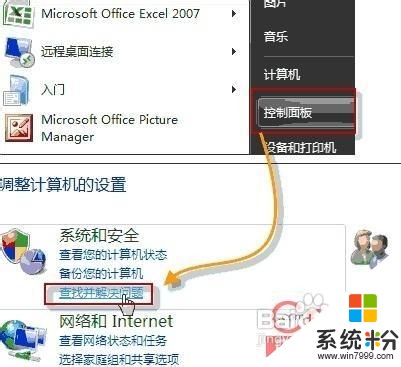 2
2打開硬件和聲音,在聲音選項下,選擇播放音頻;在播放音頻對話框中,點擊下一步
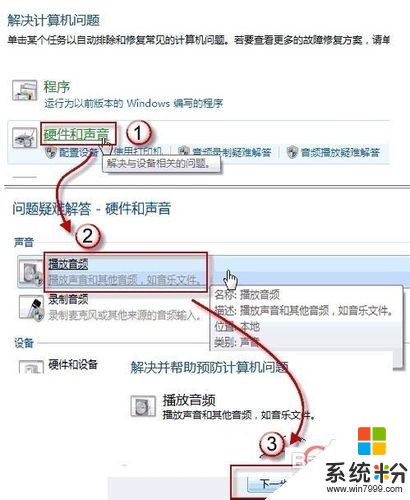 3
3在故障對話框中,選擇 Headphones,並點擊下一步;此時,它會給出診斷信息:外設沒有插上;並給出修複建議:插上揚聲器或耳機
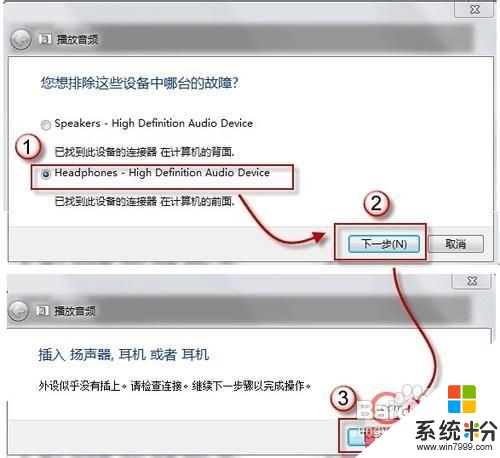 4
4此時,如果插入耳機或揚聲器,並點擊下一步按鈕,係統會自動更改修複,並給處如下對話框
 5
5而如果您沒有插上耳機或揚聲器,直接點擊下一步按鈕,係統信息則會變成如下內容
 6
6這樣,隻需選擇待排查的選擇項,係統就會自動幫助您檢查,並且給出相應的修複建議;非常快捷方便
以上就是Win,7係統電腦耳機或音響沒聲音怎麼解決,Win,7係統電腦耳機或音響沒聲音怎麼處理教程,希望本文中能幫您解決問題。